Berikut ini adalah beberapa fungsi dasar dari perintah cat:
- Menampilkan isi file
- Membuat file baru
- Menggabungkan file
- Menyalin isi file
Perhatikan bahwa kami telah menggunakan Debian 10 OS untuk menjelaskan perintah dan prosedur yang disebutkan dalam artikel ini.
Sintaks Dasar
Sintaks dasar untuk menggunakan perintah Cat adalah:
$ cat [opsi] [nama file]…Gunakan perintah di atas jika Anda berada di direktori yang sama yang berisi file Anda. Jika tidak, jika Anda berada di direktori lain, sebutkan jalur ke file itu sebagai berikut:
$ cat [opsi] [path/ke/file]…Tampilkan Isi File
Penggunaan perintah cat yang paling umum dan mendasar adalah menampilkan konten file. Untuk menampilkan konten file ke Terminal, cukup ketik kucing dan nama file sebagai berikut:
$cat[nama file]Contohnya adalah menampilkan isi file /etc/hosts. Dalam hal ini, perintahnya adalah:
$ cat /etc/hosts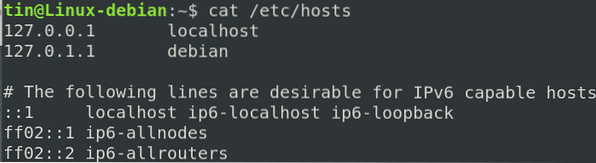
Tampilkan konten Semua File
Untuk menampilkan semua file di direktori saat ini, gunakan karakter wildcard dengan perintah cat sebagai berikut:
$ kucing *Untuk menampilkan hanya konten file teks dalam direktori, masukkan perintah berikut:
$ kucing *.txtTampilkan Banyak File Sekaligus
Anda juga dapat menggabungkan dan menampilkan konten beberapa file bersama-sama di Terminal menggunakan perintah cat. Untuk menampilkan beberapa file secara bersamaan, gunakan sintaks berikut:
$ cat [file1] [file2] [file3]Contohnya adalah untuk melihat output dari ketiga file /etc/hostname, /etc/resolv.conf dan /etc/hosts di Terminal seperti yang ditunjukkan pada tangkapan layar berikut:
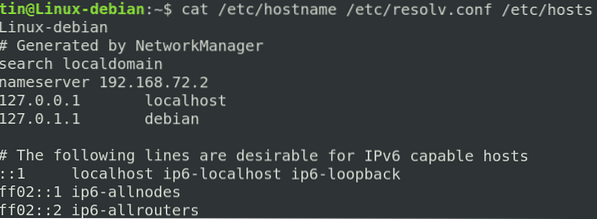
Salin output dari satu file ke file lain
Itu juga dapat digunakan untuk menyalin output dari satu file ke file lain. Jika file tujuan tidak ada, pertama-tama akan dibuat, jika tidak menimpa file yang ditargetkan.
Untuk menyalin output dari file sumber ke file lain, gunakan sintaks berikut:
$ Cat [file_sumber] > [file_tujuan]Contohnya adalah menyalin output dari testfile1 ke file lain bernama testfile_backup sebagai berikut:
$ cat [testfile1] > [testfile_backup]Perintah ini pertama-tama akan membuat file testfile_backup dan kemudian menyalin konten testfile1 ke sana.

Tambahkan output file ke file lain another
Alih-alih menimpa output dari file yang ditargetkan dalam contoh di atas, Anda juga dapat membuat perintah cat untuk menambahkan output. Sintaks berikut dapat digunakan untuk tujuan ini:
$ cat [file_sumber] >> [file_tujuan]Ini akan membuat file tujuan jika belum ada, jika tidak akan menambahkan output.
Salin beberapa file ke file teks lain / Menggabungkan file
Penggunaan utama lain dari perintah cat adalah Anda dapat menggabungkan banyak file menjadi satu file. Sintaks berikut dapat digunakan untuk menggabungkan file1, file2, dan file3 dan menyimpannya ke file lain bernama file4.txt.
$ cat [file1] [file2] [file3] > [file4]Misalnya, kita ingin menggabungkan output dari /etc/hostname, /etc/resolv.conf dan file /etc/hosts ke file lain bernama network.txt. Perintah berikut dapat digunakan untuk tujuan ini:
$ cat /etc/hostname /etc/resolv.conf /etc/hosts > jaringan.txt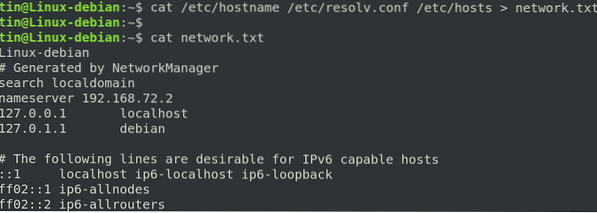
Tampilkan Nomor Baris di File
Untuk menampilkan nomor baris ke output file, cukup gunakan -n flag s berikut:
$ cat -n [nama file]Misalnya, jika Anda melihat file yang berisi daftar item, maka Anda dapat menggunakan flag -n untuk menampilkan item tersebut dengan nomor. Ingat bahwa baris kosong juga diberi nomor seperti yang ditunjukkan pada tangkapan layar berikut:

Jika Anda tidak ingin memberi nomor pada baris kosong, gunakan flag -b sebagai berikut:
$ cat -b file.txt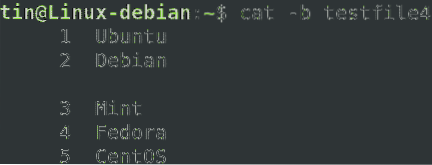
Buat File
Anda juga dapat membuat file menggunakan perintah cat. Sintaks berikut dapat digunakan untuk tujuan ini:
$cat > [nama file]Setelah memasukkan perintah di atas, masukkan teks yang ingin Anda simpan dalam file. Setelah selesai, gunakan Ctrl+D untuk menyimpan dan keluar. Setelah itu, Anda dapat melihat konten file yang baru dibuat dengan menjalankan perintah berikut di Terminal:
$cat[nama file]
menyortir keluaran
Anda juga dapat menggabungkan menyortir dengan kucing perintah untuk mengurutkan output menurut abjad sebagai berikut:
$ cat [nama file] | menyortir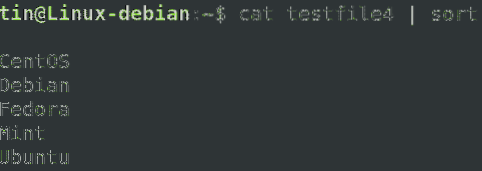
Demikian pula, dalam kasus beberapa file, Anda dapat menggabungkan output menjadi satu file dalam urutan abjad:
$ cat [file1] [file2] | urutkan > [file3]Hapus baris kosong berturut-turut
Terkadang file berisi baris kosong berurutan yang tidak ingin Anda cetak. Perintah Cat memungkinkan penggabungan baris-baris kosong yang berurutan dan menampilkannya sebagai satu baris kosong.
Gunakan sintaks perintah berikut untuk menghapus baris kosong yang berulang:
$ cat -s [nama file]Misalnya, kami memiliki file berikut dengan baris kosong berturut-turut.
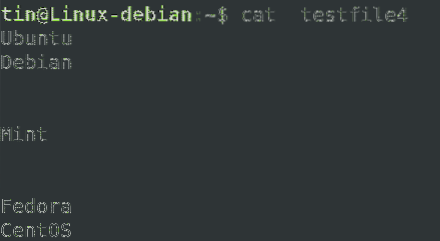
Dengan menggunakan flag -s, Anda akan melihat perbedaannya.
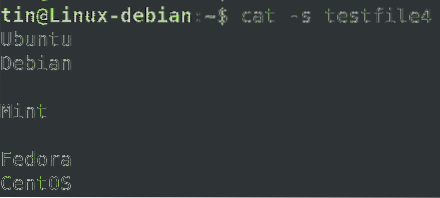
Tampilkan karakter tab
Terkadang, Anda harus menghapus tab dari file Anda. Perintah Cat dapat membantu Anda menemukan tab pada file Anda dengan menggunakan flag -t sebagai berikut:
$ cat -t [nama file]Tab akan ditampilkan di output sebagai ^I karakter.
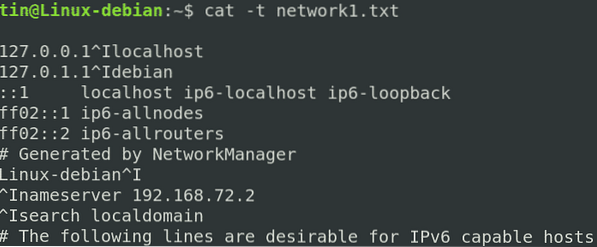
Mencetak output dari file
Penggunaan populer lainnya dari perintah cat adalah dalam mencetak konten dokumen. Misalnya, untuk mencetak output file ke perangkat pencetakan bernama /dev/lp, sintaks berikut akan digunakan:
$ cat [nama file] > /dev/lpPada artikel ini, kami telah menjelaskan melalui berbagai contoh bagaimana Anda dapat menggunakan perintah cat untuk memanipulasi file di Linux. Perintah Cat populer di antara semua pengguna karena sintaksnya yang sederhana dan banyak opsi yang disediakannya. Membuat dan melihat file, menggabungkan, menyalin, dan menambahkan konten file, mencetak, dan banyak lagi dapat ditangani dengan perintah cat tunggal ini.
 Phenquestions
Phenquestions


